Autora:
Tamara Smith
Data De La Creació:
28 Gener 2021
Data D’Actualització:
27 Juny 2024
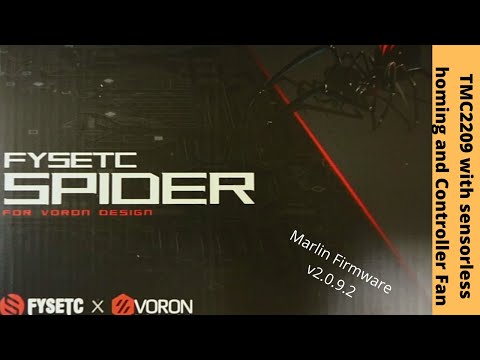
Content
Aquest wikiHow us ensenya a copiar els controladors de dispositiu (també coneguts com a controladors) d’un equip Windows o MacOS a un altre. Això és útil quan necessiteu una versió anterior d'un controlador que ja no està disponible del fabricant.
Per trepitjar
Mètode 1 de 2: Windows
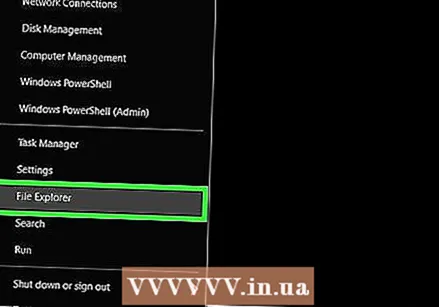 Obriu l'explorador de fitxers al Windows. Una manera ràpida de fer-ho és prémer ⊞ Guanya+E prement el teclat.
Obriu l'explorador de fitxers al Windows. Una manera ràpida de fer-ho és prémer ⊞ Guanya+E prement el teclat. 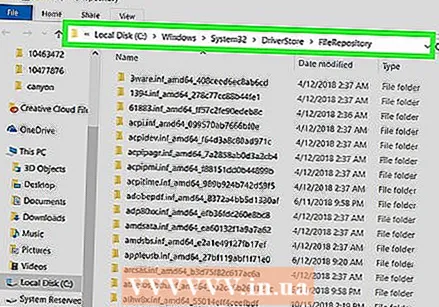 Aneu a la carpeta amb controladors. Windows emmagatzema una còpia de cada controlador instal·lat a C: Windows System32 DriverStore FileRepository. Cada controlador es troba a la seva pròpia carpeta.
Aneu a la carpeta amb controladors. Windows emmagatzema una còpia de cada controlador instal·lat a C: Windows System32 DriverStore FileRepository. Cada controlador es troba a la seva pròpia carpeta. - Per obrir aquesta carpeta, feu clic a unitat C. al tauler esquerre, feu doble clic Windows, Llavors System32, DriverStore i FileRepository.
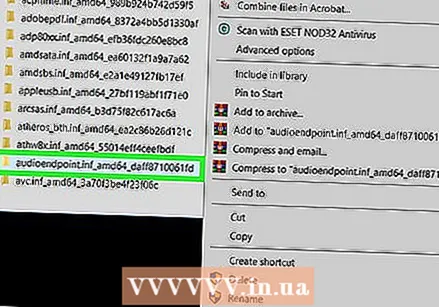 Cerqueu la carpeta que conté el controlador que voleu copiar. Desplaceu-vos cap avall pel tauler dret fins que el trobeu. Els noms de les carpetes comencen amb el nom del controlador (per exemple: "xboxgip.if_amd64_x") i, per defecte, estan en ordre alfabètic.
Cerqueu la carpeta que conté el controlador que voleu copiar. Desplaceu-vos cap avall pel tauler dret fins que el trobeu. Els noms de les carpetes comencen amb el nom del controlador (per exemple: "xboxgip.if_amd64_x") i, per defecte, estan en ordre alfabètic. 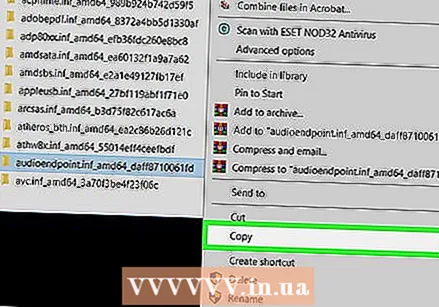 Copieu la carpeta en una unitat flash. Si no teniu una unitat flash, podeu comprimir la carpeta i penjar-la a un servidor al núvol, com ara Google Drive. Si no, podeu copiar la carpeta a la vostra unitat flash de la manera següent:
Copieu la carpeta en una unitat flash. Si no teniu una unitat flash, podeu comprimir la carpeta i penjar-la a un servidor al núvol, com ara Google Drive. Si no, podeu copiar la carpeta a la vostra unitat flash de la manera següent: - Introduïu la unitat flaix a l'ordinador.
- Feu clic a la carpeta que vulgueu copiar per seleccionar-la i premeu Ctrl+C. per copiar-lo.
- Desplaceu-vos cap avall per la columna esquerra de l'Explorer i feu doble clic a la vostra unitat flash.
- Feu clic amb el botó dret sobre un espai buit del tauler dret i seleccioneu A enganxar-se.
- Un cop copiats els fitxers, podeu retirar la unitat flaix amb seguretat.
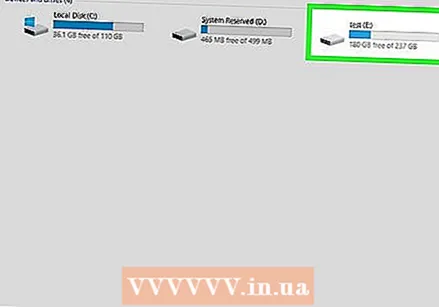 Introduïu la unitat flash al segon PC. Si el contingut de la unitat flaix no es mostra immediatament, premeu ⊞ Guanya+E per obrir File Explorer i, a continuació, feu clic a la unitat flash per obrir-lo.
Introduïu la unitat flash al segon PC. Si el contingut de la unitat flaix no es mostra immediatament, premeu ⊞ Guanya+E per obrir File Explorer i, a continuació, feu clic a la unitat flash per obrir-lo. - Si heu penjat la carpeta a un compte al núvol, inicieu la sessió al mateix compte en aquest equip i descarregueu-lo.
 Arrossegueu la carpeta del controlador a l'escriptori. Podeu arrossegar-lo a una altra ubicació de l'ordinador si voleu.
Arrossegueu la carpeta del controlador a l'escriptori. Podeu arrossegar-lo a una altra ubicació de l'ordinador si voleu. - Si heu descarregat un fitxer zip, feu-hi doble clic per obrir-lo i arrossegueu la carpeta a l'escriptori.
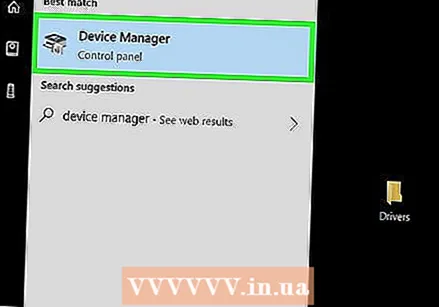 Obriu el Gestor de dispositius. El podeu trobar de la següent manera:
Obriu el Gestor de dispositius. El podeu trobar de la següent manera: - Feu clic a la icona de cerca (un cercle o una lupa al costat del menú Inici).
- Tipus dispositiu.
- fer clic a Gestió de dispositius quan apareix als resultats de la cerca.
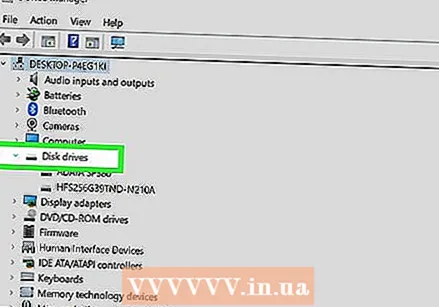 Amplieu el grup que conté el dispositiu que voleu instal·lar. Depenent del dispositiu, és possible que el grup correcte ja estigui ampliat perquè s'ha d'instal·lar el controlador.
Amplieu el grup que conté el dispositiu que voleu instal·lar. Depenent del dispositiu, és possible que el grup correcte ja estigui ampliat perquè s'ha d'instal·lar el controlador. - Per exemple, si instal·leu el controlador per a una targeta de so, amplieu el grup "Controladors de so, vídeo i jocs".
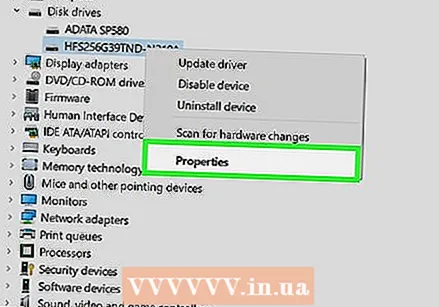 Feu clic amb el botó dret al dispositiu i trieu Propietats. Això obrirà la finestra "Propietats".
Feu clic amb el botó dret al dispositiu i trieu Propietats. Això obrirà la finestra "Propietats". 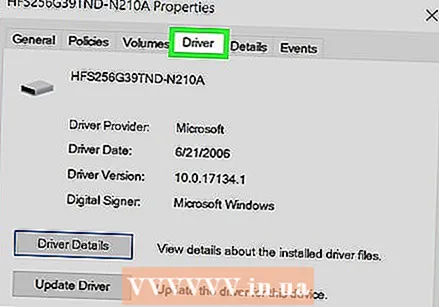 Feu clic a la pestanya Conductor. És a la part superior de la finestra.
Feu clic a la pestanya Conductor. És a la part superior de la finestra. 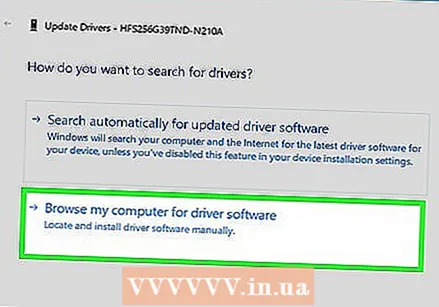 fer clic a Cerqueu conductors al meu ordinador. És la segona opció.
fer clic a Cerqueu conductors al meu ordinador. És la segona opció. 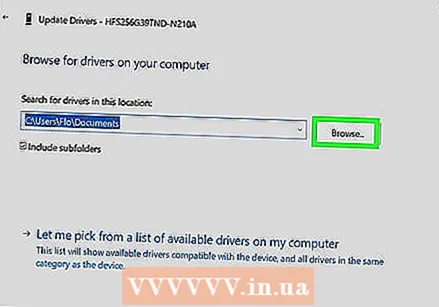 fer clic a Fulles.
fer clic a Fulles.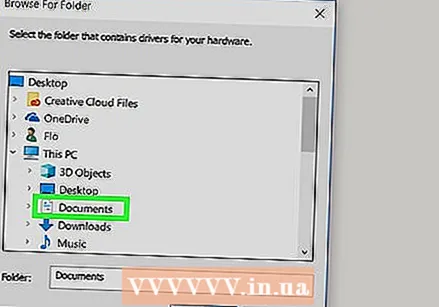 Feu doble clic a la ubicació on heu copiat la carpeta de controladors. Per exemple, si heu arrossegat la carpeta a l'escriptori, feu doble clic Escriptori.
Feu doble clic a la ubicació on heu copiat la carpeta de controladors. Per exemple, si heu arrossegat la carpeta a l'escriptori, feu doble clic Escriptori. 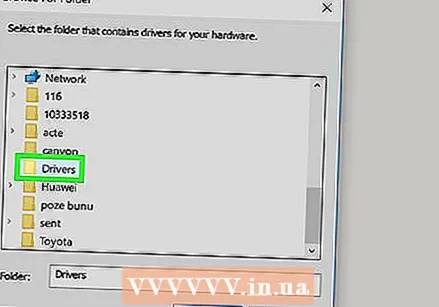 Seleccioneu la carpeta de controladors i feu clic a D'acord. Això afegeix la carpeta seleccionada al quadre de diàleg "Actualització de controladors".
Seleccioneu la carpeta de controladors i feu clic a D'acord. Això afegeix la carpeta seleccionada al quadre de diàleg "Actualització de controladors". 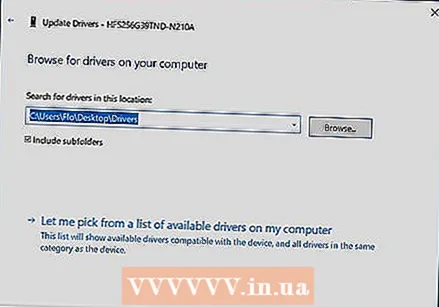 fer clic a Següent. Ara Windows escanejarà el controlador a la carpeta.
fer clic a Següent. Ara Windows escanejarà el controlador a la carpeta. 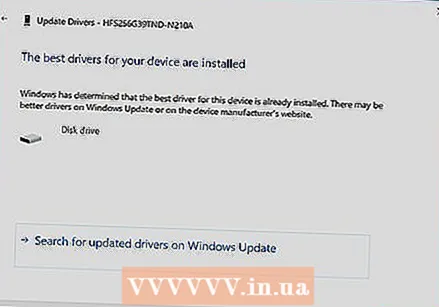 Seguiu les instruccions que apareixen a la pantalla per instal·lar el controlador.
Seguiu les instruccions que apareixen a la pantalla per instal·lar el controlador.
Mètode 2 de 2: macOS
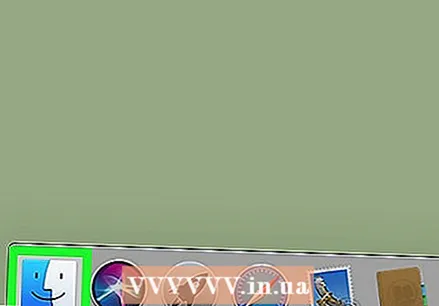 Obre Finder
Obre Finder  Premeu Opció mentre estàs encès Vaja clics.Vaja és un element de menú a la barra de la part superior de la pantalla.
Premeu Opció mentre estàs encès Vaja clics.Vaja és un element de menú a la barra de la part superior de la pantalla. 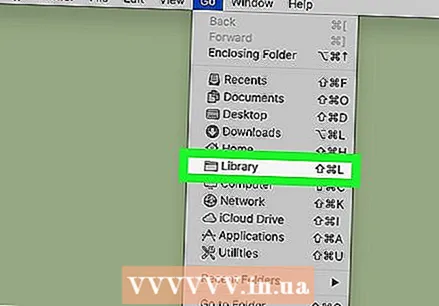 fer clic a Biblioteca.
fer clic a Biblioteca. Feu doble clic a la carpeta del dispositiu. Per exemple, si heu de copiar els controladors de la impressora, feu doble clic Impressores.
Feu doble clic a la carpeta del dispositiu. Per exemple, si heu de copiar els controladors de la impressora, feu doble clic Impressores. 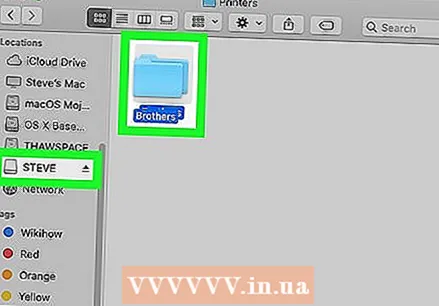 Copieu la carpeta en una unitat flash. Si no teniu una unitat flash, podeu comprimir la carpeta i penjar-la a un servidor al núvol, com ara Google Drive. En altres casos, podeu copiar la carpeta a la vostra unitat flash de la manera següent:
Copieu la carpeta en una unitat flash. Si no teniu una unitat flash, podeu comprimir la carpeta i penjar-la a un servidor al núvol, com ara Google Drive. En altres casos, podeu copiar la carpeta a la vostra unitat flash de la manera següent: - Introduïu la unitat flaix a l'ordinador. En pocs moments, la unitat flash apareixerà a sota de "Dispositius" a la columna esquerra del Finder.
- Arrossegueu el controlador des de la seva ubicació original fins a la unitat flash.
 Col·loqueu la unitat flash al segon Mac. Si heu carregat la carpeta a un compte al núvol, inicieu la sessió al mateix compte en aquest equip, descarregueu el fitxer zip i extraieu-lo a l'ordinador.
Col·loqueu la unitat flash al segon Mac. Si heu carregat la carpeta a un compte al núvol, inicieu la sessió al mateix compte en aquest equip, descarregueu el fitxer zip i extraieu-lo a l'ordinador. 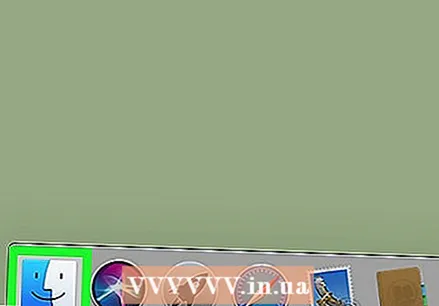 Obre Finder
Obre Finder  Arrossegueu la carpeta al disc dur. Normalment s’anomena la carpeta Macintosh HD tret que s'hagi canviat el nom. Això instal·la el controlador a la carpeta de biblioteca correcta.
Arrossegueu la carpeta al disc dur. Normalment s’anomena la carpeta Macintosh HD tret que s'hagi canviat el nom. Això instal·la el controlador a la carpeta de biblioteca correcta.



